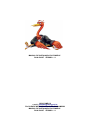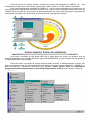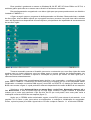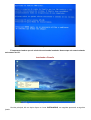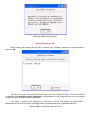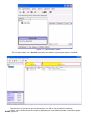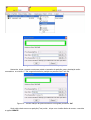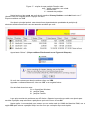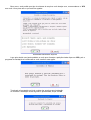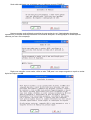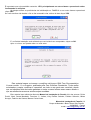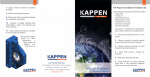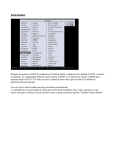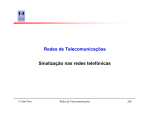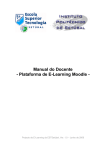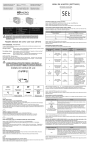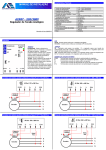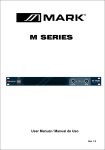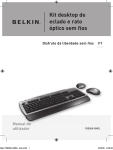Download MANUAL DE INSTALAÇÃO DO FAMELIX DUAL BOOT
Transcript
MANUAL DE INSTALAÇÃO DO FAMELIX DUAL BOOT VERSÃO 1.1 GDU-FAMELIX e-mail: [email protected] FACULDADE METROPOLITANA DE GUARAMIRIM MANUAL DE INSTALAÇÃO DO FAMELIX DUAL BOOT VERSÃO 1.1 Este manual tem por objetivo auxiliar o usuário no processo de instalação do FAMELIX em uma máquina que já opera com outro sistema operacional e deseja assim ter os dois sistemas instalados. Para uma instalação bem sucedida do FAMELIX 1.1 em um microcomputador que já opera com um sistema operacional (geralmente Windows), antes de tudo se deve retirar a proteção de tela de sua área de trabalho (figura 01) para que no processo de desfragmentação não ocorra uma interrupção da proteção de tela fazendo necessário uma intervenção do usuário para a retomada de execução. Figura 01 Para retirar a proteção de tela basta clicar com o botão direito do mouse em qualquer área do desktop do Windows, em seguida seleciona a opção PROPRIEDADES, na guia Proteção de tela selecione a opção NENHUM e clique em OK. Depois de retirar a proteção de tela do Windows basta executar o desfragmentador de disco, isto para que o sistema possa ser reorganizado liberando espaço necessário para a instalação do FAMELIX 1.1 Este procedimento é facilmente executado pelo Windows, basta usuário clicar no menu/iniciar/ programas/acessórios/ferramentas de sistema/desfragmentador de disco, como mostra a figura 02. Figura2 Esse caminho é geralmente o mesmo no Windows 98, 98 SE, ME, XP Home Edition ou XP Pró, o ambiente gráfico pode não ser o mesmo mas o diretório é facilmente encontrado. Este desfragmentador reorganizará o seu disco rígido para que possa posteriormente ser dividido e instalado o FAMELIX 1.1. A figura a seguir mostra o programa de desfragmentador no Windows. Basta selecionar a unidade de disco rígido, clicar em OK e esperar que o programa conclua o processo, isso pode levar vários minutos como até algumas horas dependendo da sua máquina e principalmente do capacidade de armazenamento de seu disco rígido. Figura 03 Torna-se necessário executar o Scandisk, para se ter a certeza de que o seu disco rígido não tenha nenhum setor ou cluster defeituoso, para isso basta seguir o mesmo caminho do desfragmentador (ver figura 02) selecionar o Scandisk e esperar a verificação de procura por defeito no disco rígido que o sistema executa automaticamente. Depois de todos estes procedimentos basta reiniciar o seu computador, e configurar a BIOS para poder rodar o FAMELIX 1.1 através do CD-ROM, para isso no momento em que o seu computador estiver inicializando e contando a memória RAM segure a tecla DEL ou DELETE e o sistema lhe dará acesso a BIOS como mostra a figura 4, a qual poderá ser diferente dependendo da versão da BIOS da sua maquina. Selecione a opção Advanced Setup ou apenas Boot, e tecle Enter. Nessa tela, mova-se até o 1st Boot Device, e com as teclas Page up ou Page down, encontre a opção CDROM. É importante lembrar que o nome varia conforme o tipo de drive de CD que você possui, bem como pode variar a localização conforme a BIOS de sua maquina (figura 5). Assim que o CDROM estiver selecionado, aperte a tecla ESC para retornar à tela anterior, e em seguida F10 ou Save e exite, para salvar as modificações e continuar a inicialização do computador. Pronto, o primeiro passo já foi dado. Agora insira o CD com a cópia do Famelix 1.1 no drive de CDROM. Figura 4 Figura 5 O Famelix começará a ser inicializado. Em F3 você podera escolhar a forma de instalação bem como a configuração de vídeo que achar melhor figura 7. Se necessitar conher a Licença GPL-BR tecle F2 A figura 6 será apresentada após feita a escolha. Figura 6 Figura 7 É importante lembrar que ele ainda não está sendo instalado. Nessa etapa ele estará rodando unicamente do CD. Instalando o Famelix Figura 8 - Tela principal onde esta o ícone Instalador Na tela principal, dê um duplo clique no ícone INSTALADOR, em seguida aparecerá a seguinte janela: Figura 9– início da instalação Clique em “OK” para prosseguir Particionamento do HD Nessa janela você optará pelo HD onde o sistema será instalado. Selecione a opção desejada e clique em OK. Figura 10 – escolha da partição Caso seu HD ainda não esteja particionado, aqui você terá a opção de fazê-lo, através do CFDisk ou Qtparted. Para usuários menos experientes, recomendamos o uso do Qtparted, por ser mais simples e capaz inclusive de redimensionar as partições. Logo após a escolha pelo Qtparted ser efetuada, se abrirá uma janela de apresentação e lembramos que se o HD não estiver desfragmentado o programa não fará o redimencionamento. Clique em OK e o Qtparted então se abrirá. Figura 11 – particionador gráfico Dê um duplo clique em /dev/hda para abrir e maximize a janela para melhor vizualizar. Figura 12 – tela principal do particionador Esta deve ser a forma com que se apresenta o seu HD se ele já possuir 2 partições. Clique com o botão direito do mouse na partição que será redimencionada e escolha a opção RISIZE Figura 13 Figura 13 Figura 14 – tela de redução do tamanho da partição Nesta tela, clique e arraste a seta para reduzir o tamanho da partição, para a instalação serão necessários no mínimo 1.7 Gb, sugerimos definir a partição se possivel com 5 a 6 Gb. Figura 15 – tela de redução do particionamento em seguida pressione “OK” Será então criado uma nova partição (Free) então , clique com o botão direito do mouse, e escolha a opção CREATE. Para criar uma partição swap. A seguinte janela abrirá: Swap Tamanho Figura 16 – criação de uma partição swap Nesta janela no item creat as você deverá escolher Primary Partition e no Partition Type escolha linux-swap, em seguida definir o tamanho da partição, sugirimos algo em torno de 128 a 256Mb se preferir podera escolher um percentual no lado direito. Clique em “OK” e clique e novamente em “OK” para confirmar Novamente, clique com o botão direito do mouse na partição que sobrou espaço, e escolha a opção CREATE, para criar uma partição para o Famelix:. A seguinte janela abrirá: Figura 17 - criação de uma partição Famelix onde : ext3 – indica a partição a ser criada / - diretório raiz X – tamanho da partição Nesta janela no item creat as você deverá escolher Primary Partition e no Label inserir um “/” (diretório raiz), em seguida alocar o espaço em disco. Clique novamente em “OK” Sua janela principal poderá estar desta forma dependendo da quantidade de partições já existentes anteriormente bem como do tamanho escolhido por você: Agora basta “Salvar” (Clique no Menu File>Commit ou na Figura do Disquete). Se você tem certeza que deseja continuar clique em YES. Aguardar o redimensionamento, clicar em “OK” e em seguida fechar. Sua tela final deverá ser esta: 01 ou 2 partições Windows 01 partição Swap 01 partição Famelix Logo após terminar de particionar seu HD feche o Qtparted e perceba que abriu uma janela para escolher a partição swap selecione a partição na qual você criou e de um OK. Nesta opção é recomendado que mesmo que se tenha mais de 128Mb de Memória RAM, use a opção YES para acionar a partição Swap. Isso faz com que a máquina fique mais rápida. Escolhendo a partição Deve-se optar pela opção YES para que o programa de instalação execute a formatação da partição swap. Formatando a partição Será então solicitado qual partição o Famelix deverá ser instalado, escolha a partição que você criou anteriormente com o Qtparted e clique em OK. Escolhendo a partição do sistema Linux Bem como, será pedido que tipo de sistema de arquivos você deseja usar, recomendamos o XFS mas você é livre para usar o que mais lhe agradar. Escolhendo sistema de arquivos Logo após abrirá uma janela pedindo se você quer formatar a partição criada clique em YES, pois o programa de instalação só continuara se você escolher essa opção. Terminado a formatação se inicia a cópia dos arquivos para instalação. Ao terminar a instalação a tela seguinte é apresentada, clique em OK. Será então solicitado que seja dado nome a máquina,exemplo:FAMELIX Neste momento será solicitado a escolha de uma senha de root.( Administrador do sistema operacional ) A mesma será imprescindível em inúmeras situações na configuração e modificação do sistema, por isso não a esqueça. Digite com atenção a sua senha, utilize a tecla TAB para ir ao campo seguinte e repetir a senha. Após isso clique em OK. É importante que seja escolhido nesta tela YES, principalmente se outro sistema operacional estiver funcionando na máquina. Se desejar alterar as preferências de inicialização no FAMELIX ou em outro sistema operacional clique YES. Se você escolheu não instalar o lilo se faz necessário criar o disco de boot clique YES. E no final da instalação será solicitado que você reinicie seu computador, clique em OK. Após o cd-rom ser ejetado retire-o e tecle enter. Este material segue os termos e condições da licença GNU Free Documentation License versão 1.1 ou superior, publicada pela Free Software Foundation. Todos estão autorizados a copiar, modificar e reproduzir em todo ou em parte seu conteúdo, desde que os trabalhos dele derivados garantam a todos os seus leitores esse mesmo direito e que as referências aos seus autores sejam mantidas. Este material traz referência direta do Manual de Instalação do Famelix 1.0, dos autores: Driele Pretini; Neuri Souza Machado; Francisco C. Junkes; Kely Paulina Schulze; Fabiano Schoeler; Mirian Krueger; Fabricio dos Santos; Marcos Carlos Kuntz, Manual de instalação do Famelix 1.1 Grupo de Manuais e Beta-Testes Gdu-Famelix 29/08/2005 - Fameg e-mail [email protected]